掃描儀常見應用方法與故障分析
2013-05-06 11:26 作者:ly 瀏覽量:
掃描儀的組成包含光學部分、機械傳動部分、電子線路部分這三大部分。其中光學成像部分的設計最為精密,無論是光學鏡頭或是反射鏡頭,稍有變動就會影響CCD成像的質量,甚至可能產生CCD接收不到圖像信號的現象。因此很多掃描儀生產廠商都設計了一個鎖定裝置(機械裝置或電子裝置),專門用于鎖定掃描儀的鏡頭組件。工廠在掃描儀出廠時會把掃描儀的鏡頭組鎖定,用戶購人掃描儀時必須做的第一步動作是將鎖定鏡頭組的鎖打開。同樣,掃描儀如需長途搬運時,則也必須把鏡頭重新鎖定。
CPU故障
如果你的掃描儀是在Windows98下使用時,你就必須注意開機的順序。正確的開機順序是先開啟掃描儀的電源,然后再啟動計算機。這是因為Windows98在啟動時會檢測所有的系統設備并進行一一登錄,如果此時掃描儀沒有開啟,Windows98系統將不認為掃描儀是當前系統之注冊設備,拒絕你對此設備進行訪問,產生掃描儀聯機不上的錯誤。全國聯保
其次在開始掃描以前最好要讓掃描儀先預熱一段時間。掃描儀在剛開啟的時候,光源的穩定性較差,且光源的色溫也沒有達到掃描儀正常工作所需的色溫,因此掃描輸出的圖像往往飽和度不足。最佳的掃描時間是在掃描儀預熱20分鐘以后再開始掃描。在使用過程中也不必在間隙時間中關機,這樣掃描圖像的品質就比較穩定。
最好的掃描輸入稿件是正片(透射片),其次是一般的照片(反射片)。假如你沒有較好的掃描材料,只能用印刷品或負片作為掃描材料。由于印刷品在印刷地采用青、品紅、黃、黑(CMYK)四色油墨從不同角度套印,因此會在印刷品上留下網紋,只要用放大鏡觀察一下印刷品就會發現此現象。同樣用掃描儀掃描這些稿件時也會在屏幕上發現此現象,因此必須利用去網紋技術來解決此問題。而假如采用負片作為掃描材料時,由于負片的動態色域很窄,很難得到理想的效果,這時就可采用負片校正技術。它根據不同品牌的負片特性建立相對的特性檔案,同時模擬照相機的曝光時間,對CCD曝光時間進行控制,使輸出的圖像在原有的基礎上有很大的提升,盡可能地使掃描圖像的品質滿足輸出的需求。
一、掃描儀的拆卸
在維護和檢修時往往需要拆卸掃描儀,因此首先為大家介紹掃描儀拆卸的基本方法:
1.首先拆除玻璃平臺,用十字旋具伸入圓孔中擰下螺釘,即可向上取下頂蓋和玻璃平臺。打開掃描儀后,即可看到步進電動機、傳動帶、掃描頭和電路板等部件。有些掃描儀的上下兩部分不是用螺釘而是用塑料卡扣銜接,拆卸時用平口小旋具插到縫隙中撬開塑料卡扣,即可分離上下兩部分,撬塑料卡扣時動作要輕,不要損壞塑料部件。
2.拔下數據軟排線。掃描儀內部一般有兩塊電路板,-塊固定在掃描頭后側,另-塊安裝在掃描儀后側,兩塊電路板通過數據軟排線相連接。取下掃描頭之前需先取下數據軟排線。數據軟排線卡在電路板上的排線卡槽中,取下軟排線時需先將排線卡槽兩側的卡銷向外撥,而后即可很輕松地向外抽出軟排線。
3.拆卸掃描頭。掃描頭大多穿在圓形金屬桿(導軌)上,由傳動帶帶動沿掃描儀縱向運動,只需將圓形金屬桿從底座上的塑料卡座中取下,使掃描頭脫離傳動帶,即可向上取下掃描頭和圓形金屬桿,而后將圓形金屬桿從掃描頭上抽出。
4.取下燈管。燈管位于掃描頭頂部,沿掃描頭橫向放置,卡在掃描頭兩側的塑料卡座上,其供電電源插頭插在掃描頭后側的電路板上。只需取下電路板上燈管的供電電源插頭,即可從掃描頭上取下燈管。最細的燈管只有火柴棍粗細,拆卸、放置時需特別小心。
5.拆除電路板。擰下兩粒螺釘即可取下掃描頭上的電路板,在電路板正面就能看到雙列直插封裝的CCD器件。由于CCD器件需正對掃描光路中光學透鏡,安裝還原不當會影響掃描質量,建議不要隨便拆下掃描頭上的電路板。
二、常見故障原因與排除
1.整幅圖像只有一小部分被獲取
故障原因與排除:聚焦矩形框仍然停留在預覽圖像上;只有矩形框內的區域被獲取。在做完聚焦后,點擊一下去掉聚焦矩形框,反復試驗以獲得圖像。
2.圖像中有過多的圖案(噪聲干擾)
故障原因與排除:的工作環境濕度超出了它的允許范圍(也許是掃描儀在允許范圍外被存放或運輸了)。讓掃描儀工作在允許范圍內。關掉計算機,再關掉掃描儀,然后先打開掃描儀,再打開計算機,以重新校準掃描儀。
3.原稿顏色與屏幕顏色差別太大
故障原因與排除:
(1)檢查屏幕的色度、亮度、反差的設定是否合乎正常要求。
(2)檢查ColorLinks的屏幕設定選項是否正確。
(3)如果FotoLook是外掛在Photoshop下執行,請檢查File-Preferences Monitor Setup,Printing lnks Setup和Seperation Setup是否正確。
(4)假設上述設置皆正確時,可以做一下掃描儀與顯示屏之間的色彩校正。
4.掃描出的整個圖像變形或出現模糊
故障原因與排除:
(1)掃描儀玻璃板臟污或反光鏡條臟污;用軟布擦拭玻璃板并清潔反光鏡條。
(2)掃描原稿文件未能始終平貼在文件臺上;確保掃描原稿始終平貼在平臺上。
(3)確保掃描過程中不要移動文件。
(4)掃描過程中掃描儀因放置不平而產生震動;注意把掃描儀放于平穩的表面上。
(5)調節軟件的曝光設置或"Gamma"設置。
(6)若是并口掃描儀發生以上情況,可能是傳輸電纜存在問題,建議使用IEEE-1284以上的高性能電纜。
5.掃描的圖像在屏幕顯示或打印輸出時總是出現丟失點線的現象
故障原因與排除:(1)檢查掃描儀的傳感器是否出現了故障或文件自動送紙器的紙張導紙機構出現故障,找專業人員進行檢查維修。
(2)對掃描儀的光學鏡頭做除塵處理,用專用的小型吸塵器效果最好。
(3)檢查掃描儀外蓋上的白色校正條是否有臟污,需及時清潔。
(4)檢查一下稿臺玻璃是否臟了或有劃痕,可以定期徹底清潔掃描儀或更換稿臺玻璃來避免該情況的發生。后一種情況應與當地授權技術服務中心聯系。
6.掃描印刷品時,龜紋(交叉影像)出現在圖像的特定區域內
故障原因與排除:首先讓我們來了解一下彩色印刷品成像的簡單原理。試著拿放大鏡觀察一下一般的彩色印刷品,其實任何圖文都是通過4種顏色來組成,就是經常提及的青色、品紅色、黃色與黑色。這些顏色是很細小的墨點,利用墨點的排列組合方式讓眼睛產生錯覺,比如某一區紅色的墨點比較多,人腦的視覺系統就會以為這一區偏紅色。這樣細小的網點,在掃描的時候會被靈敏的感光組件所偵測出來,于是掃描的結果會讓整張圖片有各種紋路出現,嚴重影響掃描圖像的品質。可以采用以下幾種方案來避免龜紋的產生。
(1)在"圖像類型"中選擇"彩色照片"(去網紋)設置,或在"圖像類型"對話框中選"去網紋"設置。
(2)在文件和稿臺間放置一張透明頁,使圖像散焦。
(3)正確定位圖像。
(4)可稍調小圖像尺寸。
(5)在掃描儀的了TWAIN中選中“清除邊緣清晰化”復選框。
三、如何清洗
大家知道,掃描儀是一種非常精細的設備,里面有很多的光學器件,如果弄臟了肯定會影響到掃描的效果。可是我們又不可能只在無塵環境下使用,這也太不合實際了。既然做不到防患于未然,那么只有在事后多費些力氣了,所以定期的清洗肯定是少不了的。
圖1清潔光學組件
好了,大掃除開始了。首先我們要拿一塊軟布把掃描儀的外殼(不包括玻璃平板)擦拭一遍,它的目的是掃除表面的浮灰,防止用水擦拭時將外殼弄得更花。接著用一塊濕布把外殼仔細擦一遍,注意布不要太濕,在擦拭的過程中最好不要有水流出來。在一些積垢很厚的地方,可以在濕布上沾一些洗衣粉,然后用力擦幾下就可以了,最后別忘了再用干凈的濕布把有洗衣粉的地方再擦一遍。
圖2清潔滑動桿
接下來打開掃描儀,在這之前最好把它背后的安全鎖鎖上。如果發現里面的灰塵比較厚的話,可以用吹氣球吹一下,然后您可以等吹起的灰塵落一落,別忘了在這期間把掃描儀罩起來,否則剛才做的就變成無用功了。趁這工夫,您可以去買一瓶蒸餾水,超市里的就行,最后找一小團脫脂棉備用。
在掃描儀的光學組件中找到它的發光管、反光鏡,把脫脂棉用蒸餾水弄濕,干濕程度以用勁擠壓后不出水為好。然后小心在發光管和反光鏡上擦拭,注意,一定要輕,不要改變光學配件的位置。
如果您發現掃描儀在使用過程中移動有些噪音,那可能是滑動桿缺油或是上面積垢了,您可以找一些潤滑油在滑動桿上擦一些,增加它的潤滑程度,噪聲問題就可以基本解決。
里面全部清潔完畢后把機器裝好,最后再用一塊干凈的濕布把掃描儀的平板玻璃擦干凈,接下來您就會看到一臺嶄新的掃描儀展現在你的眼前。
四、妙用心得
掃描儀當相機使用
眾所周知,掃描儀和都是通過光電器件(一般是CCD或者是CMOS)來獲取圖形圖像信息的,只是形式不同而已。掃描儀的光電器件是條狀的,它識別圖形的過程是運動的。光電器件從圖形的一端運動到另一端,完成掃描;而數碼相機的光電器件是矩陣狀,它工作的過程是瞬間的。有時候,我們并不需要拿著相機到處跑,如果您需要拍一幅景物,或您的一篇稿件需要一幅插圖,而您只有掃描儀,您的做法可能是先拍成照片,再去沖洗照片,等照片洗好了再掃描,這樣一幅照片經過幾番周折之后終于傳進了電腦,但效果可想而知。我們完全可以把掃描儀進行一番改造,做成一臺“土數碼相機” 。
掃描儀要求被掃描物體是平面的,特別是近來采用CMOS作感光器件的掃描儀。我們可以模仿數碼相機的原理,在掃描儀的上面加一只凸透鏡。目的是讓景物在掃描儀的平臺上成像,然后打開掃描儀像掃一幅普通的圖片那樣就可以完成“拍攝”工作。
如果您需要經常拍一些景物或靜物,使用掃描儀就可以了。這樣也可以省去一臺昂貴的數碼相機投資了。
如果您恰巧有廢舊的相機(最好是一次性的相機),可以拆下它的鏡頭,用作“土數碼相機”的鏡頭。由于掃描儀的速度很慢,在調焦時可能要費一番功夫。所以最好選用短焦距的傻瓜相機鏡頭,那樣焦距的影響不會很大。當然您還要把這樣一個裝置固定好,否則您只能照天花板了。
最后再把掃描儀平臺上剩余的部分用黑紙遮住,一臺“DIY數碼相機”就此誕生了。
其實使用的方法很簡單:拍攝時您需要將掃描儀側立像相機一樣旋轉適當的角度,使“相機”的“鏡頭”正對著您要“拍攝”的景物。如果掃描儀的連線足夠長的話,也可以調整掃描儀與景物之間的距離,以達到最佳的“攝影”效果。
普通掃描儀當膠片掃描儀使用
用普通掃描儀是不能掃描透明膠片的,必須用具有透掃適配器的掃描儀才能進行。而有此功能的掃描儀價格都很高。
擁有透掃功能后,一是可以掃描透明膠片,二是可以直接掃描底片。其實我們只要對普通掃描儀做一些改動,也可達到此效果。
掃描普通圖片時,掃描儀內的燈管將光線投射到圖片表面,而透掃時光源要從膠片的背部投射。其實我們要改動的原理是把掃描儀內部的光源關閉,然后在待掃膠片背部添加一光源就可以了。其中把掃描儀內部光源關閉是很重要的步驟。如果您的電子水平不高,您可以找一位懂電子的朋友幫忙。最好是做一個開關放在機殼上,這樣就不會影響平時的使用了。
當然,在掃描儀平臺的剩余部分要用黑紙遮住,以防露光。至于新增光源,可用最常見的日光燈。光源的位置不要離掃描儀太近,最好為10cm左右。實際上,很多高檔掃描儀配有的投射掃描適配器和本方法中介紹的裝置的原理是一樣的。
還有一個較為簡單的方法,但不易成功,不對掃描儀做任何改動,直接把待掃膠片放到掃描儀中,在膠片背部放一塊大小差不多大的鏡子。然后按常規方法掃描。這個方法對掃描儀要求很高,可能對有的掃描儀不適用。
五、另類用法放送
“3D”掃描
我們平常使用平板掃描儀通常僅用于掃描平面圖形,像照片、文稿之類,其實大多數使用CCD傳感器的掃描儀均能掃描3D物體。也就是說,可以像使用相機一樣用掃描儀來“拍攝”實物,直接把中小型的物體轉換成數碼影像。不信,可以試著放一塊顯示卡在掃描儀的玻璃平臺上,雖然卡上器件與掃描儀的玻璃平面有一定距離,但在掃描后獲得的圖片上會驚喜地發現,原來肉眼無法分辨的元件標識和集成電路引腳能看得非常清楚。根據使用經驗,一般采用CCD傳感器的掃描儀都能清晰掃描高度在30mm以內的“3D”物體,也就是具有30mm的景深。筆者利用CCD掃描儀掃描了一款顯示卡,還是頗具立體感的。下面就介紹一下掃描立體物件的。
1.將所需要掃描的物件置于掃描平臺上,蓋上一張白紙。蓋白紙的目的是使掃描光源照亮被掃描物體的側面,這是實施“3D”掃描的關鍵。
2.按照需要選擇掃描時需要的分辨率,如果是給報紙投稿的黑白圖片,則選擇150dpi、256級灰度方式掃描灰度圖片,對于一般大小的物體,用這種方式掃描的圖片完全能滿足印刷的要求。
3.處理掃描后的圖片,主要是去掉掃描圖片背景中的散射條紋。處理圖片最易上手的工具可能就是Windows 95/98附件中的“畫圖”了,用畫圖中的圈選工具、橡皮工具去掉掃描圖片背景中的散射條紋后,再加上文字標識即完成制作。當然,如果需要把圖像文件存儲為BMP之外的其他格式,也可以通過Photoshop等圖像處理軟件進行再加工。
仿真復印機
隨著和掃描儀價格迅速下降,許多朋友把這兩者請進了家。如果是這樣,我再教你一招,將掃描儀仿真成“復印機”。這個軟件是Photocopier,原稿經它控制掃描儀掃描,再由打印機直接輸出。如果文字原稿的質量較好,其“復印”效果不亞于上萬元的普通復印機。
Photocopier是一個針對Windows 95/98/NT/2000操作系統平臺編寫的類共享工具軟件。目前的最新版本是2.17,可以通過鏈接來,文件大小為709KB。
將其下載安裝好后,先將掃描儀和打印機準備好,再將要復印的文件放置到掃描儀上,然后啟動Photocopier,打開其工作窗口。Photocopier運行后的界面如圖2,它的操作方法與普通復印機很相似。工作窗口分為6個功能區域,最上面的用于顯示工作過程中的信息。左邊最上方的三個按鈕用來設定“復印”方式,其中“Copy in Black and White”為黑白復印,“Copy in Grey Scales”為灰度復印,“Copy in Color”為彩色復印。你若要使用某種復印方式,只須單擊對應的按鈕,使其左邊出現紅色方塊即可。對于內部只有極少數圖片的普通黑白文字稿,建議使用“Copy in Black and White”方式。它復印出來的東西比較干凈,而且速度最快。如果你擁有彩色打印機,又打算復印彩色文稿,可以使用“Copy in Color”方式。如果你想復印顏色變化緩慢或含有大圖片的彩色稿,但手頭只有黑白打印機,則選用“Copy in Grey Scales”方式較好。
左邊中間標有100%和70%的兩個按鈕用來設定復印比例。單擊“100%”按鈕,可按原稿的大小無縮放復印。此時使用的打印紙大小應與原稿大小相同,如原稿為A4,打印紙也要用A4。單擊“70%”按鈕,可將原稿縮小至原小的70%復印,你可以根據這一比例選用合適的打印紙。
左邊最下方的滾動條用來設置亮度,可以在最黑(左邊)到最白(右邊)之間分7檔進行調節。某些掃描儀可以自動調整亮度,這一功能就不需要了。
右邊的11個按鍵用來設定復印份數,并以兩個“液晶”數字顯示,最少為1份,最多為99份。如果復印份數設定有誤,只須單擊“C”鍵就可以清除原來的設定結果。需要注意的是:如果復印份數超過1份,最好使用傳送器自動送入紙張,這樣對原稿掃描一次,即可連續“復印”你需要的份數,否則可能因為缺紙而中斷打印。
以上各項設定就緒,就可以將原稿放入掃描儀,接通打印機和掃描儀電源,裝好打印紙,單擊圖中的“Copy”按鈕開始復印,很快你所需要的復印文件就會從打印機中輸出了。
“電腦暗房”
將底片掃描成正式的相片,這本是五千元以上價位的專業級雙平臺掃描儀才具有的功能,而普通的掃描儀是不能掃描透明膠片的。現在,我可以告訴你,只要對普通掃描儀做一些改動,家庭臺式掃描儀也同樣能掃描底片,只不過圖像的質量稍微差一點。
掃描普通圖片時,掃描儀內的燈管將光線投射到圖片表面,而透掃時光源要從膠片的背部投射。我們要改動的只是把掃描儀內部的燈管滅掉,然后在待掃膠片背部添加一光源就行了。其中把掃描儀內部的光源滅掉是很重要的步驟,如果有可能,最好是做一個開關放在機殼上,這樣不會影響平時的使用。掃描底片時,將頂蓋完全打開,底片放在上端一角,用一片薄的細磨砂玻璃壓住(注意輕放,以免磨花原鏡面),用預掃功能確定底片掃描區域,平臺的剩余部分要用黑紙遮住,然后打開家里的臺燈將光照在磨砂玻璃正上方(燈管距玻璃大約3至5厘米,s)。實際上,很多高檔掃描儀配有的投射掃描適配器和本方法中介紹的裝置的原理是一樣的。 掃描完成后,用Photoshop或Photo Studio 2.0 等圖像編輯軟件的“轉換負片”功能,將底片轉換成照片。在這里要注意的是:選取彩色或灰度 600 dpi掃描,掃描過程中保證燈光的穩定。完成后參考正常相片的負片調整對比度、色度,再轉換成負片,最后做適當調整,這樣一張不用去照相館也能“洗”出來的相片就完成了。有經驗后,將黑白或彩色底片“洗”出黑白相片的效果一般都不成問題,但你也不可對此期望太高,要洗彩色相片的話最好還是去相館吧(因為彩色的 RGB 正負色轉換較復雜,不練它五六個月恐怕很難掌握)。
簡易
掃描儀和數碼相機都是通過光電器件CCD來獲取圖形圖像信息的,只是形式不同而已。掃描儀的光電器件是條狀的,它識別圖形的過程是運動的。光電器件從圖形的一端運動到另一端,完成掃描。而數碼相機的光電器件是矩陣狀,它工作的過程是瞬間的。
如果你沒有數碼相機,只有掃描儀;而你又需要拍攝一幅圖片放在電腦之中。你的做法肯定是先拍成照片,再去沖洗照片,等照片洗好了再掃描,這樣一幅照片經過幾番周折終于傳進了電腦,但效果可想而知。我們完全可以把掃描儀改造成一臺土“數碼相機”。
相關文章
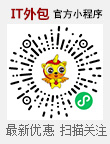 關閉
關閉




